 网友评分:5分
网友评分:5分
深度截图绿色版是一款功能实用的截图工具,能够帮助用户轻松截取各种画面内容,还支持各种图片编辑,为截图提供了便利。软件提供了各种截图小工具和图像编辑功能,可以帮助截取编辑出各种截图,满足用户的各种截图功能需求。

1、绘制图形,您可以在截取的图片中绘制一些简单的图形,如矩形、椭圆等。
2、矩形工具,在截图区域下方的工具栏中,点击矩形工具。在工具栏展开面板中,选择矩形边线的粗细。将鼠标指针置于截图区域上,鼠标指针变为矩形指针。按住鼠标左键不放,拖动鼠标以完成图形区域的绘制。如果截图中包含了个人隐私信息,请点击工具栏展开面板中的模糊或马赛克来涂抹。
3、椭圆工具,在截图区域下方的工具栏中,点击椭圆。在工具栏展开面板中,选择椭圆边线的粗细。将鼠标指针置于截图区域上,鼠标指针变为椭圆指针。按住鼠标左键不放,拖动鼠标以完成图形区域的绘制。如果截图中包含了个人隐私信息,请点击工具栏展开面板中的模糊或来涂抹。
4、箭头工具,在截图区域下方的工具栏中,点击箭头。在工具栏展开面板中,选择箭头的粗细。将鼠标指针置于截图区域上,鼠标指针变为箭头指针。按住鼠标左键不放,拖动鼠标以完成图形区域的绘制。
5、画笔工具,在截图区域下方的工具栏中,点击画笔。在工具栏展开面板中,选择画笔的粗细。点击画笔选择,在自由画笔和直线画笔之间切换。将鼠标指针置于截图区域上,鼠标指针变为画笔指针。按住鼠标左键不放,拖动鼠标以完成图形区域的绘制。
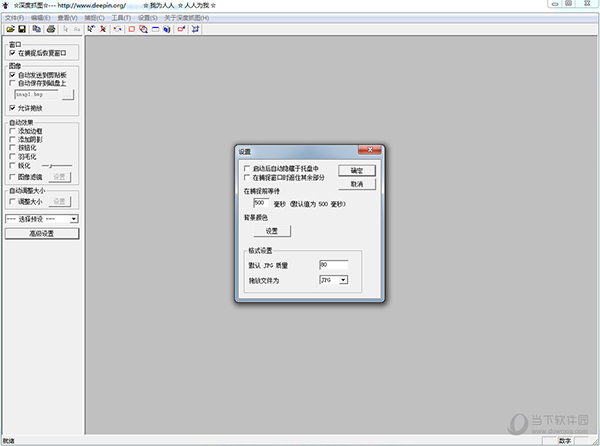
快速启动 - Ctrl+Alt+A
全屏截图 - Print
延时截图 - Ctrl+Print
退出 - Esc
矩形工具 - Alt+1
椭圆工具 - Alt+2
箭头工具 - Alt+3
画笔工具 - Alt+4
文本工具 - Alt+5
颜色工具 - Alt+6
向上调大选区高度 - Ctrl+Up
向下调大选区高度 - Ctrl+Down
向左调大选区宽度 - Ctrl+Left
向右调大选区宽度 - Ctrl+Right
向上调小选区高度 - Ctrl+Shift+Up
向下调小选区高度 - Ctrl+Shift+Down
向左调小选区宽度 - Ctrl+Shift+Left
向右调小选区宽度 - Ctrl+Shift+Right

全民K歌PC版 V2.21.170 官方最新版 92.37M | 简体中文 | 7.6
下载
安卓投屏 V8.7.6 免费版 56.26M | 简体中文 | 5
下载
dnf反和谐补丁2021 最新免费版 273M | 简体中文 | 5
下载
GTA4完全版汉化补丁 V2021 Steam版 5.5M | 简体中文 | 5
下载
TapTap电脑版 V2.11.0 官方最新版 36.36M | 简体中文 | 5
下载
征服的荣耀围城修改器 V1.0 游侠版 30.42M | 简体中文 | 4.3
下载